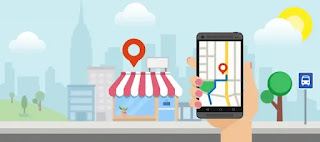El truco para que un negocio aparezca en Google Maps
La app muestra el lugar de ubicación, fotos de la fachada y de lo que se vende, recomendaciones, los números de contacto y más
Google Maps es una aplicación de Google que está en todos los teléfonos inteligentes, y que además de servir como GPS o guía, sirve también como una especie de agenda amarilla, ya que es común que se busque en Google Maps y en Google el servicio que se requiere en el momento.
Por esa razón, es indispensable dar de a conocer un negocio personal, junto con su ubicación, servicios y demás información relevante.
Así se puede registrar un negocio en Google Maps
Google Maps forma parte de Google My Business, plataforma que funciona para administrar y rastrear las empresas en Google, y que permite utilizar Google Maps, Google Analytics y Google Ads. Es una plataforma gratuita, y muy sencilla.
Paso 1: hacer una cuenta gratuita en Google My Business
- Acceder a Google My Business y dar clic en ‘Gestionar ahora’.
- La página pedirá que el usuario inicie sesión con una cuenta de google (gmail).
- Una vez dentro ya de Google My Business, hay que “reclamar” o añadir el negocio en cuestión. Este punto se refiere a que, si el negocio ya existe en el directorio de Google My Business, hay que señalarse a uno mismo como dueño; si no existe, entonces hay que acceder a este enlace y presionar en ‘Administrar ahora’.
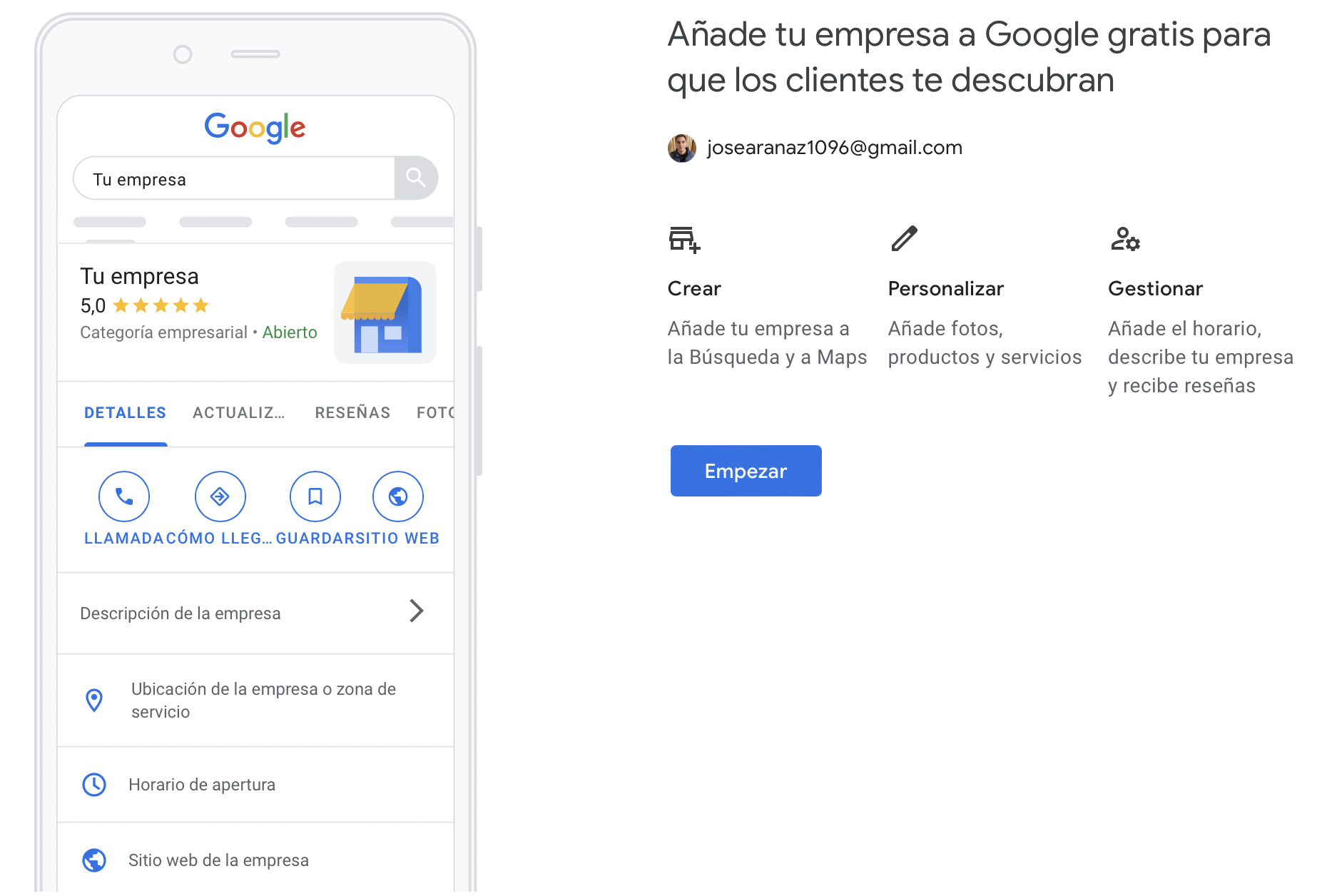
Paso 2: completar los datos del formulario que se abrirá
En este nuevo apartado, hay que completar la información del negocio local. Estos son los temas que Google My Business consulta:
- Nombre de la empresa: se comienza ingresando el nombre comercial oficial
- Categoría: hay muchas variaciones para elegir, pero la empresa debe escoger una que resuma mejor y con mayor precisión el negocio.
- Ubicación: se preguntará si se desea ‘Agregar una ubicación que los clientes puedan visitar, como una tienda u oficina’. Esta es una información valiosa, ya que muchas empresas operan como empresas de área de servicio y no necesitan ni permiten que los clientes estén en la ubicación física. Si se escoje esto último, la ubicación específica de la empresa no aparecerá en Google Maps. Sin embargo, la empresa seguirá apareciendo para búsquedas relevantes en su área de servicio.
- Información de Contacto: agregar la información de contacto de la empresa, incluido el número de teléfono de contacto y la URL actual de la página web.
- Horario: para las empresas con ubicación física a la que las personas pueden ir durante el horario comercial, se puede agregar esta información.
Todo esto se puede editar y/o agregar más adelante, pero cabe señalar que es una parte fundamental para completar (y optimizar) una página de marca. Para aquellas empresas que operan en un área de servicio específica y no quieren que la ubicación física real se muestre en Google Maps, hay que seleccionar las áreas de servicio a las que pertenecen a la empresa.
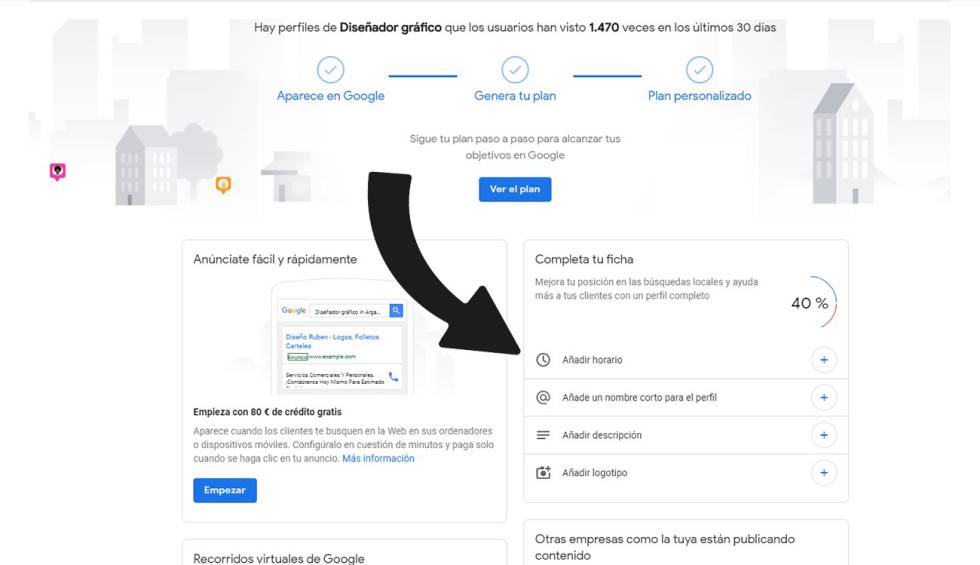
Paso 3: verificar el negocio
Cuando se haya terminado de llenar los datos, hay que dar clic en ‘Continuar’.
Se le pedirá al usuario que incluya su dirección para recibir una tarjeta por correo postal con un código, de esta forma se confirmará la ubicación que se ha escrito.
Esto puede tardar más o menos 15 días.
Paso 4: confirmar el negocio y su ubicación
Cuando se reciba la tarjeta de Google My Business, vendrá con instrucciones que se tienen que seguir, incluido un código de verificación.
Es muy seguro que tarde otras 24 horas más en hacerse válido.
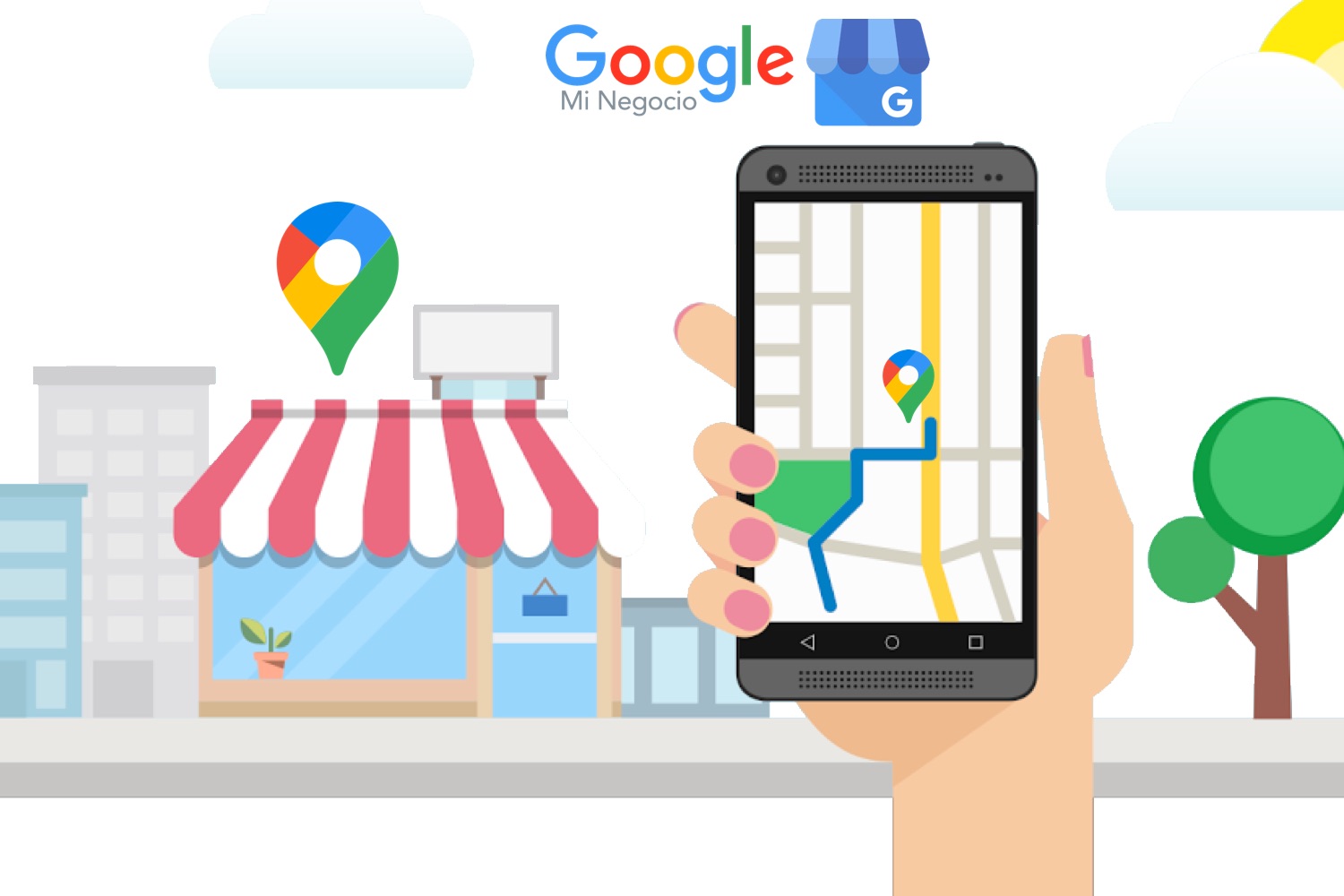
Paso 5: por último, verificar que el negocio aparezca en Google Maps
Pasado el tiempo que sea necesario, el usuario debe realizar una búsqueda en Google o Google Maps sólo para confirmar que efectivamente el negocio aparezca en el mapa.
Si así es, ya se puede completar la ficha de información con más datos que se hayan olvidado, añadir fotografías y pedir a los clientes o amigos que escriban reseñas y dejen puntajes.
Cabe recordar que mientras más reseñas tenga el negocio y mayor sea la calificación, esta aparecerá entre las primeras opciones.